こんにちは!さとみんです!!
もうすぐ、Amazonプライムセールが始まりますね( *´艸`)
ネット通販では、数日後には価格が大きく変わっていることが多くショックを受けることもあります。
できるなら、一番安い値段で欲しいものをゲット出来たら嬉しいですよね!!
Amazonで買い物する際に最安値をグラフで教えてくれる便利なツールがあるんですよ!
ご存知でしょうか?
そこで、今回の記事では
「KeepaでAmazon商品の最安値をチェック!使い方や設定方法も解説」
についてまとめてみました!!
さっそく書いていきますね(^^♪
この記事で分かること
●KeepaでAmazon商品の最安値をチェック!
●Keepaの使い方や設定方法を解説
Amazonでお買い物するならサクラチェッカーで商品のサクラレビューもチェック!!
サクラチェッカーの使い方と信頼性を調査!信憑性をユーザーの意見で検証
Contents
KeepaでAmazon商品の最安値をチェック!
KeepaでAmazon商品の最安値をチェックできるんですよ!Keepaとは何なのか?解説していきますね( *´艸`)
Google Chromeのアドオン「Keepa – Amazon Price Tracker」いいね。Amazonの変動する価格がわかる。
(エアーマッサージャーが、もっと安くならないかな😋) pic.twitter.com/vZccHPE0vH
— モフモフ / MofuMofu🐾 (@mofu_mofu) October 16, 2020
皆さんはネットショッピングは利用しますか?
最近は、店舗でお買い物するよりもネットショッピングのほうが同じ商品が安くお得なんてことが多いですよね( *´艸`)
特に、大手ネット通販のAmazonは楽天よりも欲しいものが安いことが多いので利用する方も多いのではないでしょうか?
Amazonは、世界のネットユーザーが商品を出品しており値段も様々です。
Amazonプライムセールやタイムセールなど随時行っているので、いつが最安値で買い時なのか分かりにくいのが難点です・・・。
アマゾンはタイムセールなども頻繁に行っており、いつ買うのがお得なのかなかなか判断がつかなかったりします。
買い時かな?と思って購入した商品が、翌日タイムセールになっていたり・・・。
そんな時に便利なのが、Google Chromeの拡張機能であるKeepaなんです!!
最安値を知らせてくれる、Google Chromeの拡張機能であるKeepaを解説していきましょう( *´艸`)
Keepaの使い方や設定方法を解説
では実際に、Keepa使い方や設定方法を解説していきますね(^^♪
Keepaっていう、GoogleChromeの拡張機能があるんだけど、Amazonの価格の推移が見れて便利。最安値とタイムセールのサイクルが把握出来るから無駄に金使わなくて済むようになる。オススメ
— だいす🎲 (@sharkdicetrade) October 18, 2020
インターネットショッピングを利用するとき、使用しているブラウザ(インターネット上のウェブページの情報を画面上に表示するための閲覧ソフト)は何を使用していますか?
SafariやMicrosoft Edgeなど、PCのOS標準の物を使用している人が多いのではないかと思います。
ですが、今回はGoogleが提供しているブラウザ、Chromeの拡張機能になりますのでこちらを使用していきます!
Chromeは、Googleアカウントで管理できるブラウザです。
様々な機能が、実は拡張機能として追加できるんですよ( *´艸`)
その拡張機能の一つであるKeepaは、アマゾンに出品されている商品の価格変動を見ることができます。
まさしく、買い時を見分けられる頼もしい拡張機能の一つですね!!
Keepaのインストールの仕方
ではさっそく、Keepaのインストールの仕方を解説していきますね!
まずは、ブラウザのGoogle ChormeでChromeウェブストアにアクセスしましょう。
先にGoogleアカウントでログインしておいてくださいね!
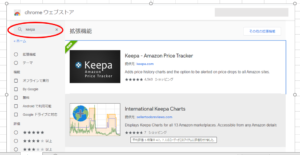
検索窓にkeepaを入力し、出てきた画像をクリックします。
これでkeepaが有効になると思います!
もし、有効にならなかった場合はChromeメニューバーの環境設定か、ウィンドウから拡張機能を開いてkeepaを有効化してくださいね(^^)
keepaの使い方
Keepaを使用する手順はこれだけです!
とても簡単なのでぜひやってみて下さいね(^^♪
では、実際のKeepaの使い方を見ていきましょう!
画面は実際に、Keepaを有効化した状態です。
【LIVE Blu-ray Mr.Children TOUR POPSAURUS 2012】
仕入価格:3,489円
販売価格:5,815円
利益:928円 pic.twitter.com/I5bNncWSNJ#副業#せどり#Keepa— denit 【Amazon刈り取り】情報配信 (@denit0315) October 25, 2020
グラフを見ていくと、この商品は値段が9月以降に少し下がって落ち着いているようですね。
このグラフの状態を見ながらいつが買い時なのかを見極めて下さい!!
買い時として悪くないかもしれませんが、前回のプライムセールの時の値段はいくらだったのかなど、参考にするのも良いと思います。
その他にもこちらのグラフは、アマゾンが出品している価格やマーケットプレイスでの新品価格、中古価格、タイムセールの頻度などを見ることができます。

タイムセールは赤い●で表示されます。
このグラフでタイムセールの頻度が分かるのでチェックしてくださいね!
タイムセールの時の値段もチェックして、値段が下がっている時を探していきましょう。
タイムセールが一番安い場合が多いですが、まれにタイムセールでもあまり変わらなかったりタイミングによっては高かったりするときがありますので要注意ですよ!
また、Keepaの上部にタブがあります。
そこから、様々な情報を確認することができますし、Settingタブから表示する期間の設定もできます。
メールアドレスやSNS連携などをしておくことで設定した価格を下回った時に通知してくれるように設定することもできますよ(^^♪
また、Amazonは海外からの出品者も多くサクラのレビューを書いて商品を買わせようとする悪質な業者も多いのが現状です。
keepaと併用して、サクラレビューを見抜いてくれる「サクラチェッカー」も併用して使用して安全にお買い物を楽しんでくださいね!
Amazonでお買い物するならサクラチェッカーで商品のサクラレビューもチェック!!
サクラチェッカーの使い方と信頼性を調査!信憑性をユーザーの意見で検証
まとめ
いかがでしたか?
今回の記事では「KeepaでAmazon商品の最安値をチェック!使い方や設定方法も解説」についてまとめてみました!!
Amazonは、味方につければ色々な商品を安く買うことができる便利なサイトです!!
Keepaとサクラチェッカーを賢く利用して、便利に買い物を楽しみたいですね(^^♪
最後までお読みいただき、ありがとうございました!!




